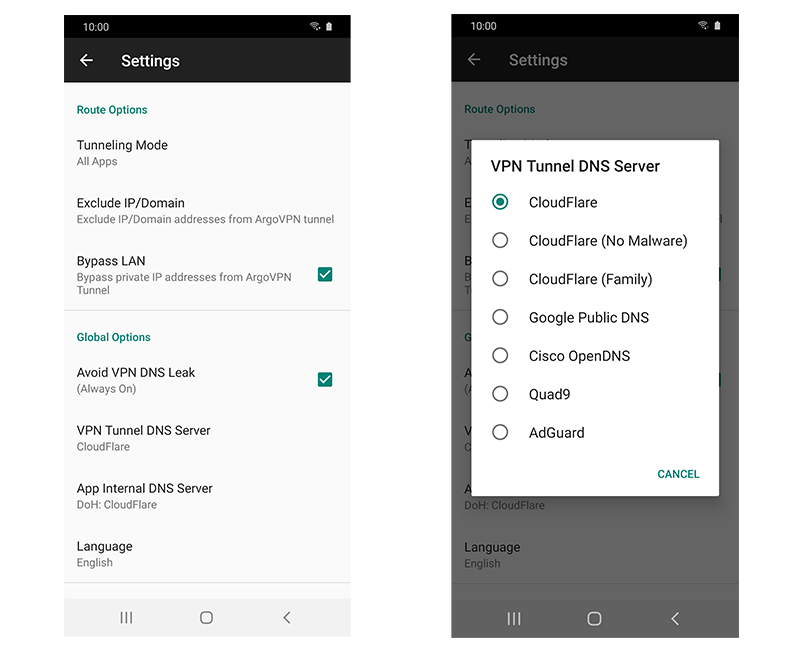آموزش شبکه آنتی فیلتر ویپیان (AntiFilter VPN)
اتصال به AntiFilter VPN از سه طریق انجام میشود:
1- شبکه عمومی (Public Network)
2- شبکه پل (Bridge Network)
3- شبکه فالکن (Falcon Network)
1- شبکه عمومی: AntiFilter VPN بطور پیشفرض از طریق شبکه و آدرس های عمومی اقدام به برقراری ارتباط با سرورهای آنتی فیلتر جهت برقراری ارتباط وی پی ان میکند. این آدرس ها بطور عمومی منتشر میشوند و توسط تمام کاربران بطور خودکار دریافت میشود. دولت ها برای فیلتر کردن آنتی فیلتر وی پی ان میتوانند این آدرس ها (که بطور عمومی در دسترس است) را بلاک کند. در اینصورت، شما میتوانید با استفاده از شبکه «پل» و یا «فالکن» اقدام به برقراری ارتباط با آنتی فیلتر وی پی ان کنید.
2- شبکه پل: در این شیوه از ارتباط شما باید یک آدرس پل از وبسایت رسمی «پایگاه داده پل آنتی فیلتر» دریافت کنید. برای این منظور وارد وبسایت https://bridge.argo.mvvs.ir شوید و پس از تایید کپچا، بر روی دکمه «درخواست» کلیک کنید. محتوای نمایش داده شده را کپی کنید و از درون برنامه AntiFilter VPN وارد بخش «پٌل» (Bridge) شوید و محتوای کپی شده را در محل مربوط Paste کنید و سپس دکمه «ذخیره» (Save) را فشار دهید.
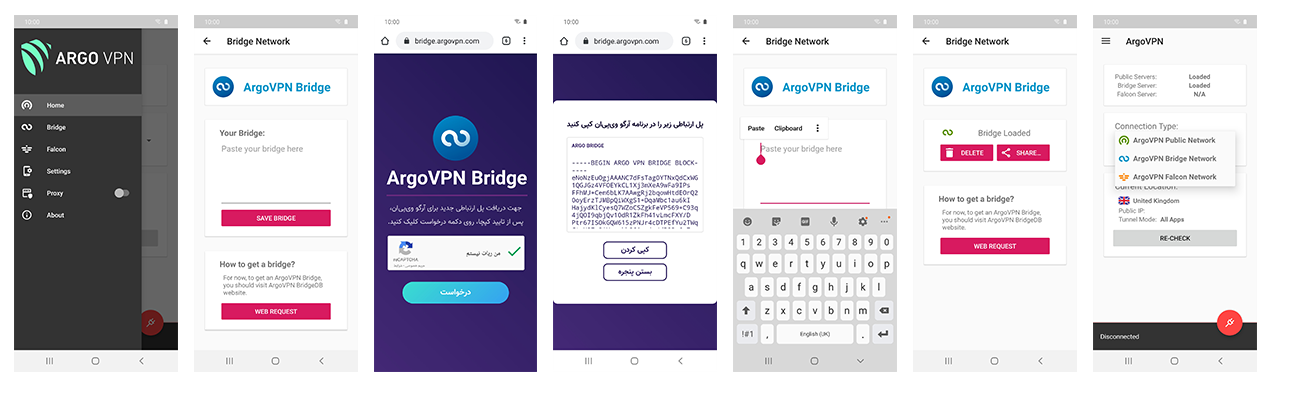
اکنون وارد صفحه اصلی برنامه شده (صفحه نخست) و گزینه «نوع اتصال» (Connection Type) را بر روی «شبکه پُل» (AntiFilter VPN Bridge Network) قرار داده و اقدام به اتصال کنید. از آنجایی که این آدرس ها بطور عمومی در دسترس نیستند و بصورت تصادفی بین کاربران توزیع میشود، فیلتر کردن آنها توسط حکومت، نسبت به آدرس های عمومی، سخت تر خواهد بود. شما میتوانید تنظیمات شبکه پُل خود را با استفاده از دکمه «اشتراک گذاری» (Share) در صفحه مربوط به پُل، با دوستان خود به اشتراک بگذارید.
3- شبکه فالکن: اگر با استفاده از شبکه عمومی و یا پُل قادر به برقراری ارتباط نبودید، میتوانید از «شبکه فالکن» استفاده کنید. شبکه فالکن این امکان را به شما میدهد تا با استفاده از دامین شخصی خودتان به AntiFilter VPN متصل شوید. توجه داشته باشید که ما به کاربران خود توصیه میکنیم از دامنههای اصلی خود برای اتصال به AntiFilter VPN استفاده نکنند و آنها را بصورت عمومی در شبکه های اجتماعی منتشر نکنند، چراکه این عمل منجر به بلاک شدن دامین شما میشود. برای استفاده از شبکه فالکن ابتدا یک اکانت کلودفلر ایجاد کنید و دامین خود را به آن متصل کنید. توجه داشته باشید دامین شما میتواند هرچیزی باشد حتی یک دامین دات آیآر
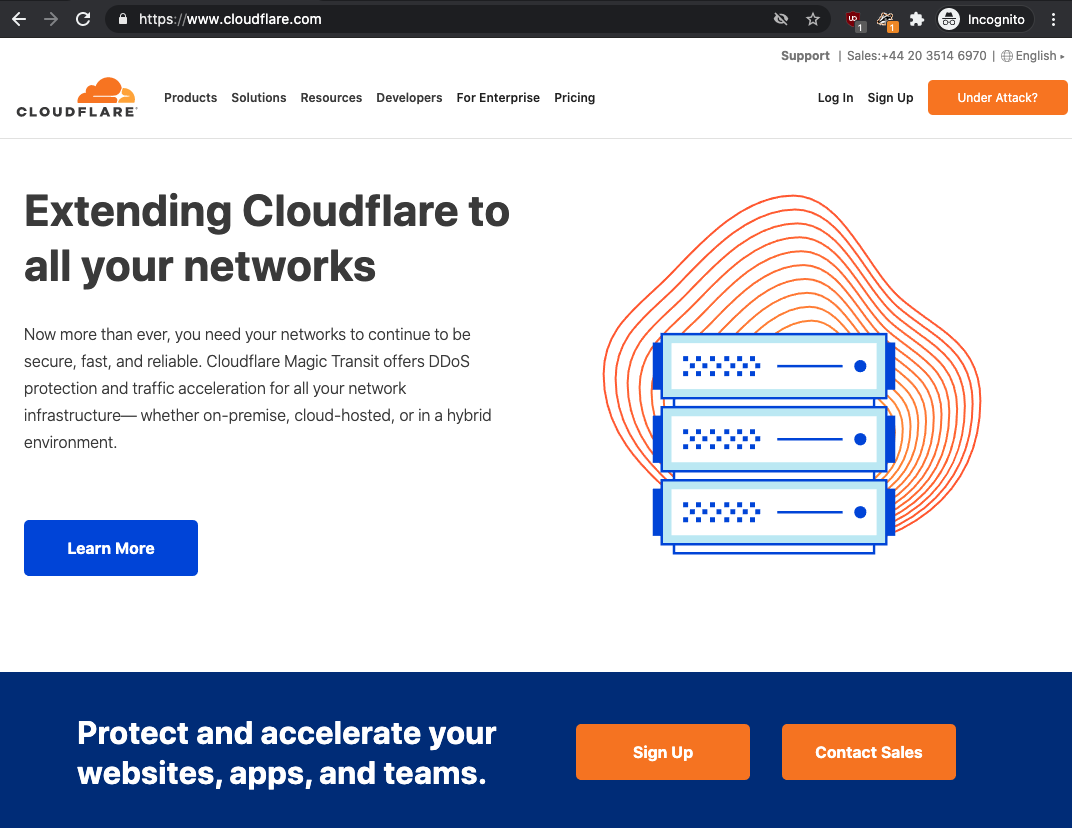
سپس از منوی اصلی AntiFilter VPN وارد بخش «فالکن» (Falcon) شوید و IP نمایش داده شده در بالای صفحه را یادداشت کنید. اکنون در کلودفلر یک رکورد A ایجاد کنید و آنرا به IPی که در مرحله قبل دریافت کردید پوینت کنید. گزینه "Proxy status" نیز باید روی "Proxied" تنظیم شود (آیکن نارنجی رنگ نمایش داده شده باشد).

قبل از اینکه تنظیمات کلودفلر را ذخیره کنید، دقت کنید SSL را درحالت FULL قرار دهید. پس از ذخیره تنظیمات کلودفلر وارد برنامه شوید و در قسمت «تنظیمات فالکن» (Falcon Settings) آدرس رکوردی که در کلودفلر ساخته اید را در محل مربوط بدون هرگونه http:// یا https:// وارد کنید و بر روی دکمه «ذخیره» (Save) کلیک کنید. مثل تصویر زیر:
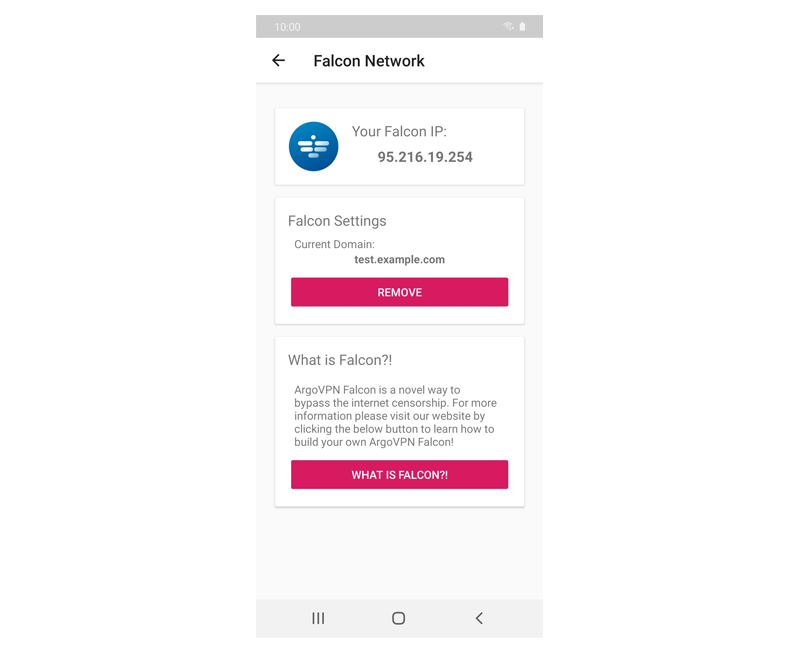
حال به صفحه اصلی برنامه برگردید و گزینه «نوع اتصال» (Connection Type) را بر روی «شبکه فالکن» (AntiFilter VPN Falcon Network) قرار داده و اقدام به اتصال کنید.
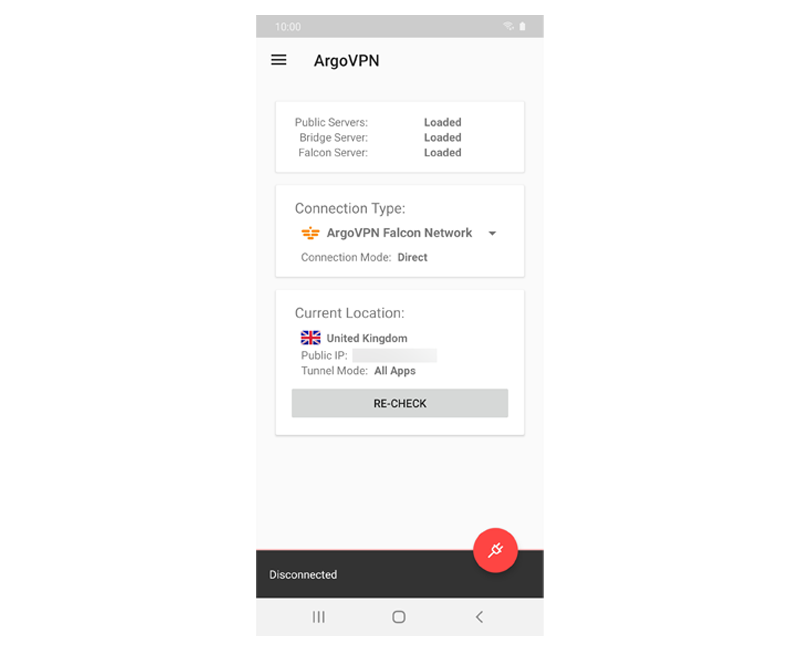
اتصال بوسیله پراکسی:
برنامه AntiFilter VPN قادر به استفاده از پراکسی جهت برقراری ارتباط VPN است. اگر به هر دلیلی امکان برقراری ارتباط با سرورهای AntiFilter VPN میسر نبود، شما میتوانید با استفاده از یک پراکسی این ارتباط را ممکن کنید. برای این منظور از منوی اصلی برنامه وارد بخش «پراکسی» (Proxy) شوید و تنظیمات مربوط به پراکسی خود را وارد کنید. در حال حاضر AntiFilter VPN تنها از پراکسی های HTTP و SOCKS پشتیبانی میکند، اما بزودی چندین نوع پراکسی دیگر نیز به لیست پروتکل های پراکسی قابل پشتیبانی AntiFilter VPN افزوده خواهد شد.
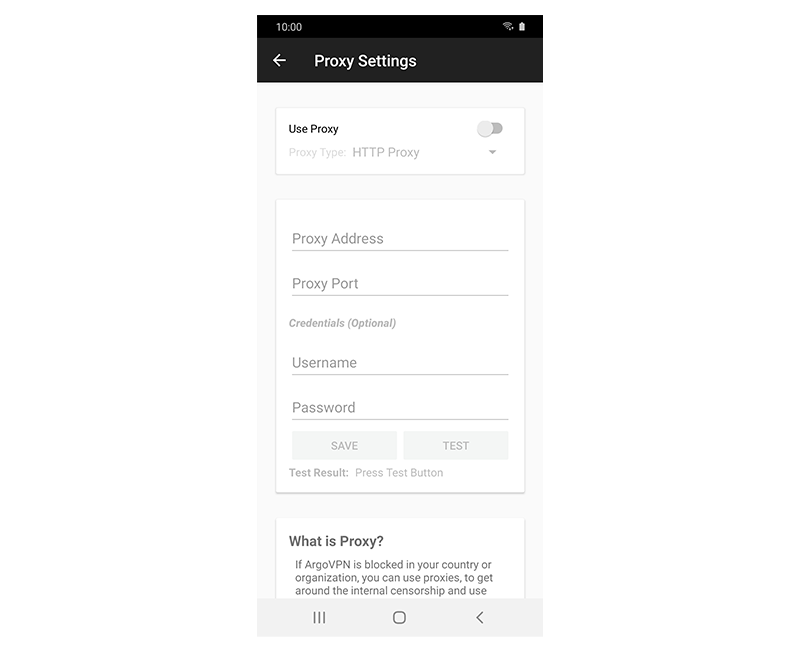
پس از وارد کردن اطلاعات میتوانید صحت کارکرد پراکسی را با استفاده از دکمه «بررسی» (Test) مورد بازبینی قرار دهید و با استفاده از دکمه «ذخیره» (Save) آنرا ذخیره کنید.
تغییر DNS داخلی برنامه:
برنامه AntiFilter VPN بطور پیشفرض برای برقراری ارتباط با سرورهای خود از DNS Over HTTPS یا همان DoH استفاده میکند. از آنجایی که دولت بارها اقدام به ایجاد اختلال بر روی DoH Providerها کرده است، شما میتوانید در صورت بروز اختلال در برقراری ارتباط، از منوی اصلی برنامه وارد بخش «تنظیمات» (Settings) شوید و از قسمت «DNS داخلی برنامه» (App Internal DNS Server) اقدام به تعویض پروایدر DoH کنید. در صورتی که تمامی این گزینه ها فیلتر شده بودند، میتوانید با انتخاب گزینه "SYSTEM DEFAULT" از DNS پیشفرض سیستم برای برقراری ارتباط استفاده کنید.
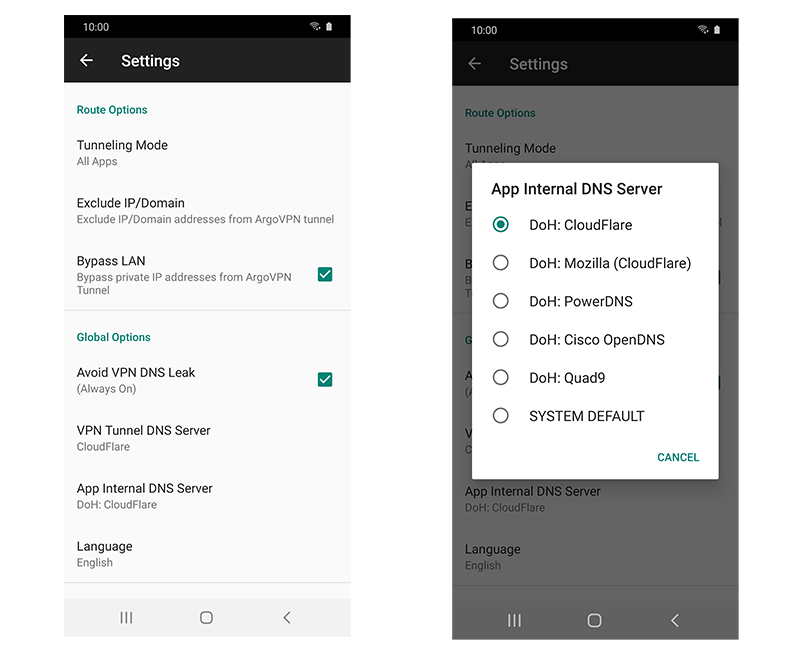
نکته: توجه داشته باشید که این تنظیمات با گزینه «سرور DNS تونل ویپیان» (VPN Tunnel DNS Server) که مربوط به تنظیمات DNS پس از برقراری ارتباط است اشتباه گرفته نشود.